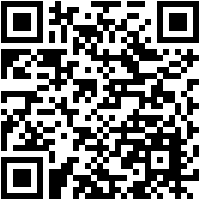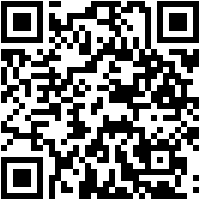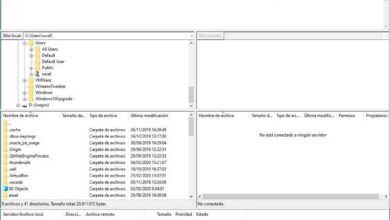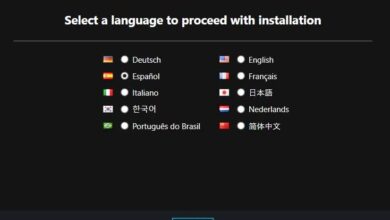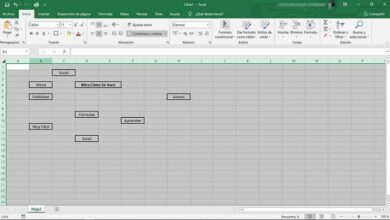VLC, le meilleur lecteur multimédia pour regarder toutes sortes de vidéos
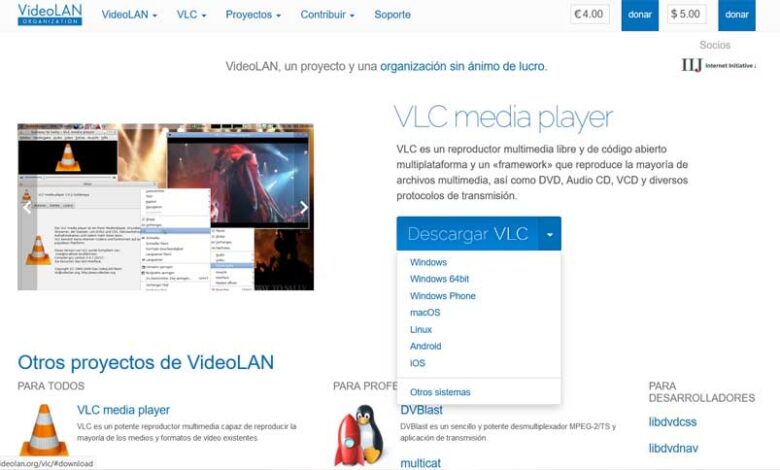
En ces temps, tout ce qui touche au monde multimédia se développe de manière disproportionnée, ce qui affecte directement les joueurs. Quand on en parle, on trouve une multitude de propositions de ce type, bien que s’il y en a une qui se démarque aujourd’hui, c’est VLC Media Player .
Et c’est que les lecteurs multimédias que nous mentionnons dans ces lignes, sont des programmes qui sont utilisés pour de multiples tâches. Ceux-ci nous aident à regarder nos films et séries préférés, à écouter de la musique, à convertir entre les formats, à regarder du contenu en streaming, etc. Par conséquent, VLC a gagné au fil des ans une place particulière à cet égard.
Principales caractéristiques de VLC Media Player
Dire que c’est un programme qui au fil des ans a gagné beaucoup de popularité, ainsi que la confiance des utilisateurs. Gardez à l’esprit que nous parlons d’un puissant lecteur multimédia multi-format prenant en charge presque tous les fichiers audio et plus tout, vidéo. Il a également une stabilité et une fiabilité énormes dans son fonctionnement, ce qui est un grand avantage en sa faveur.
Elle a ainsi réussi à renverser de nombreuses autres propositions de ce type au fil des années pour devenir le leader mondial du secteur. À tout cela, nous devons ajouter l’énorme quantité de possibilités au niveau fonctionnel qu’elle nous offre. Par exemple, il nous permet de reproduire du contenu local ou via le streaming sur Internet, ou l’intégration de sous – titres de manière simple.
Comment télécharger VLC Media Player pour Windows, macOS ou Linux
Une bonne partie de son succès est dû au fait qu’il offre aux utilisateurs tout ce dont ils ont besoin pour travailler avec leurs fichiers vidéo et audio. Il possède toutes sortes de fonctions internes qui nous permettent de tirer le meilleur parti de ce type de contenu spécifique, auquel il faut ajouter son énorme compatibilité de formats .
Pour commencer, nous vous dirons que si vous voulez faire avec le programme, vous pouvez le télécharger depuis son site officiel, auquel vous accédez à partir de ce lien . Nous y verrons toutes les plates-formes pour lesquelles le programme est compatible, qui ne sont pas rares, y compris les ordinateurs de bureau et les appareils mobiles .
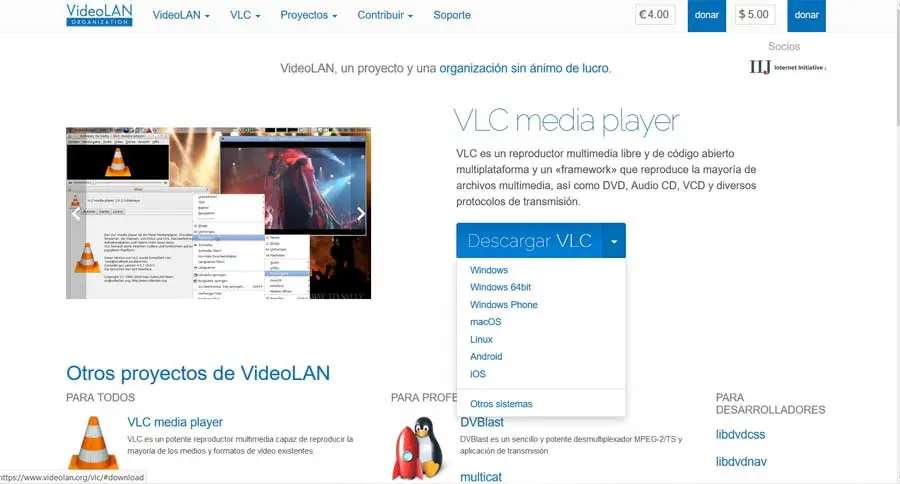
De même, nous pouvons utiliser d’autres sources tierces telles que MajorGeeks, auxquelles vous pouvez accéder à partir d’ ici , ou depuis FossHub, le portail auquel vous accédez à partir d’ ici . Dans le même temps, nous devons faire particulièrement attention aux sites Web de téléchargement peu fiables, car ils pourraient envoyer toutes sortes de logiciels malveillants sur notre ordinateur. Avec tout et avec lui sur Internet, nous pouvons trouver une multitude de sites Web pour télécharger des programmes gratuits en toute sécurité .
Cela nous permettra d’utiliser le programme sur presque tous les appareils, un PC, un téléphone portable, une console, etc. Il convient également de savoir qu’il s’agit d’un programme entièrement gratuit qui accepte les dons pour le développement et l’amélioration. Nous pouvons même télécharger VLC Media Player, si nous le voulons, à partir du Microsoft Store.
Mettre à jour le programme VLC
Lors de la mise à jour du logiciel, nous devons également savoir que c’est quelque chose que nous pouvons faire à partir de l’interface de l’application elle-même. Pour ce faire, accédez simplement à l’option de menu Aide / Recherche de mises à jour.

Nous verrons automatiquement un message indiquant la disponibilité ou non de la nouvelle version. S’il y en a un, nous acceptons le téléchargement et il ne nous reste plus qu’à attendre la fin du téléchargement du programme.
Adieu les codecs: formats pris en charge
Comment pourrait-il en être autrement, VLC peut être associé pour ouvrir et lire la grande majorité des fichiers vidéo et audio avec lesquels nous travaillons aujourd’hui. Il faut savoir qu’à l’heure actuelle, nous avons la possibilité de travailler avec un très grand nombre de types de fichiers, notamment dans l’environnement multimédia. Mais pour cela, nous pouvons utiliser une solution comme VLC.
Et grâce à ce programme, nous n’aurons aucun problème pour regarder des vidéos ou écouter de la musique , quel que soit le format. En même temps, il prend en charge les technologies les plus récentes et les plus avancées de ce secteur, ce dont ses développeurs s’occupent déjà.
Voici les principaux formats vidéo pris en charge par défaut:
- H.263
- H.26
- MPEG-4
- WebM
- Indeo 3
- MJPEG
- MPEG-1
- MPEG-2
- MPEG-4
- RealVideo
- Vidéo Flash
- Ogg
- WMV
Par contre, en ce qui concerne l’audio, nous pouvons lire ces formats:
- AAC
- AC3
- DTS
- Audio DV
- FLAC
- MP3
- RealAudio
- Vorbis
Tout cela sans dépendre absolument d’aucun codec ou avoir à installer un pack de codecs.
Utilisez VLC Media Player comme lecteur par défaut
Pour lire des fichiers dans VLC, nous pouvons associer les fichiers vidéo et audio au lecteur multimédia à partir de Windows 10 lui-même . De cette façon, nous y parvenons en double-cliquant dessus, ils sont directement ouverts ici, ce que nous obtenons à partir de l’application Paramètres.
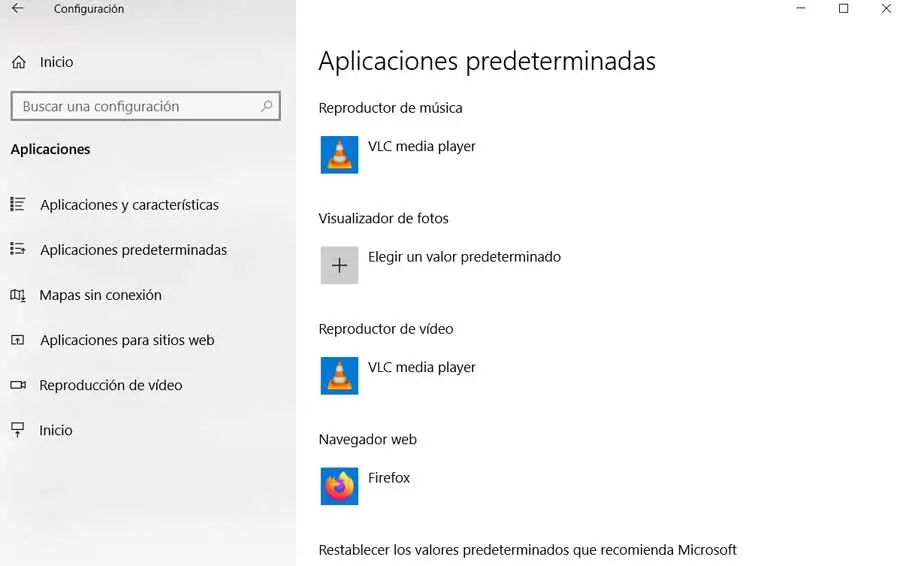
De la même manière, nous pouvons également ouvrir les fichiers correspondants depuis le menu Média / Ouvrir fichier, ou directement en les faisant glisser vers l’interface de l’application. De cette façon, la lecture du contenu commencera en tant que telle, et pour son contrôle, VLC met à notre disposition les boutons habituels. C’est le fonctionnement de base du programme, mais comme nous l’avons mentionné précédemment, cela va beaucoup plus loin.
Un autre des secrets de l’énorme succès et de l’acceptation de ce programme particulier réside également dans sa solidité et son bon fonctionnement. Cela nous fera rarement échouer ou nous laissera bloqué lors d’une lecture de contenu . Il est possible que nous finissions par trouver une erreur si nous modifions un paramètre ou une fonction que nous n’aurions pas dû toucher parmi les nombreux qu’il nous présente.
Meilleures astuces pour VLC Media Player
Ajouter des sous-titres aux vidéos
De même, un autre des nombreux avantages que cette application nous offre est l’utilisation de sous – titres . Ceux-ci peuvent être chargés manuellement à partir du menu Sous-titres / Ajouter un fichier de sous-titres. De même, le programme lui-même est capable de les détecter seul et de les intégrer dans la vidéo. À cet égard, il convient de mentionner que nous pouvons utiliser les fichiers .srt habituels pour ces tâches.
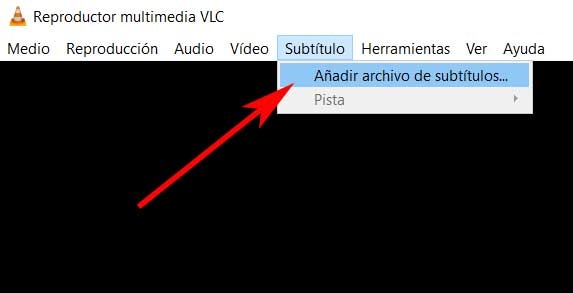
Par conséquent, si vous recherchez un lecteur multimédia multiformat , pour les fichiers audio et vidéo, c’est une solution parfaite. En plus d’une grande stabilité, il présente des fonctions personnalisables de base pour les non-initiés, ainsi que des fonctions plus avancées pour les utilisateurs experts de ce type de programme.
Diffuser la vidéo sur un Chromecast
Une autre excellente astuce pour VLC Media Player que nous pouvons utiliser à tout moment est la possibilité d’envoyer n’importe quelle vidéo directement à un lecteur VLC que nous avons connecté à notre domicile. Pour ce faire, il suffit de lancer la lecture de la vidéo ou du film que nous souhaitons envoyer. Une fois cela fait, nous sélectionnerons le menu « Reproduction », et là, dans la section «Processeur», nous trouverons l’option qui nous intéresse.
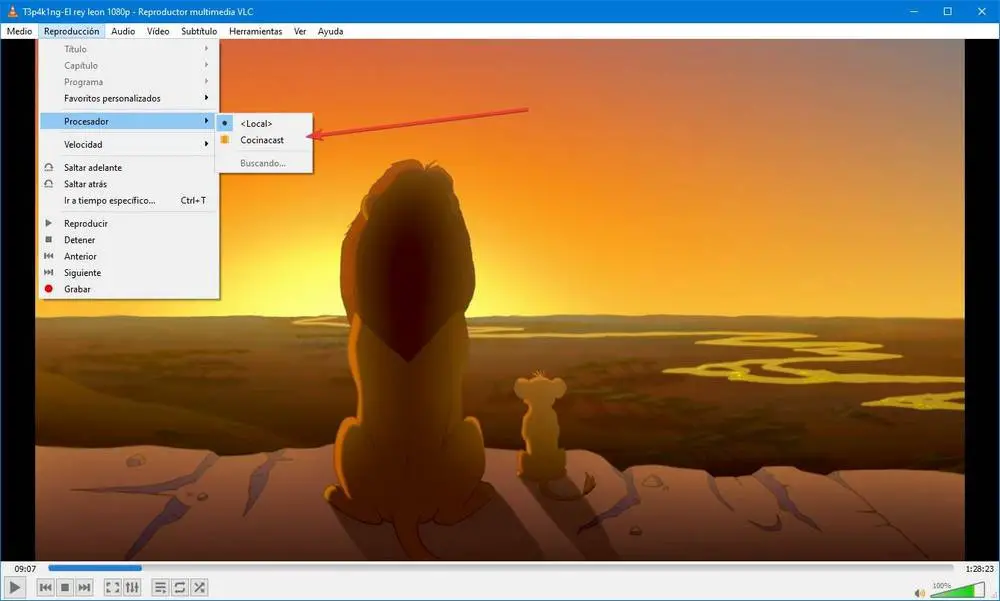
Nous pouvons voir que VLC nous montre automatiquement tous les appareils Chromecast que nous avons connectés dans notre maison. Nous sélectionnons celui que nous voulons utiliser et c’est tout.
Ouvrez la playlist
Le programme VLC, par défaut, la seule chose qui nous montre est l’écran noir du joueur. Nous pouvons ouvrir n’importe quelle vidéo directement dessus en double-cliquant dessus, ou en la faisant glisser vers sa fenêtre principale. Mais il nous manque sûrement quelque chose: la playlist.
Cette playlist, par défaut, est masquée. Mais nous pouvons le montrer très facilement. Pour ce faire, il suffit de cliquer sur le menu «Affichage», ou simplement d’appuyer sur le raccourci clavier Ctrl + L pour l’afficher.
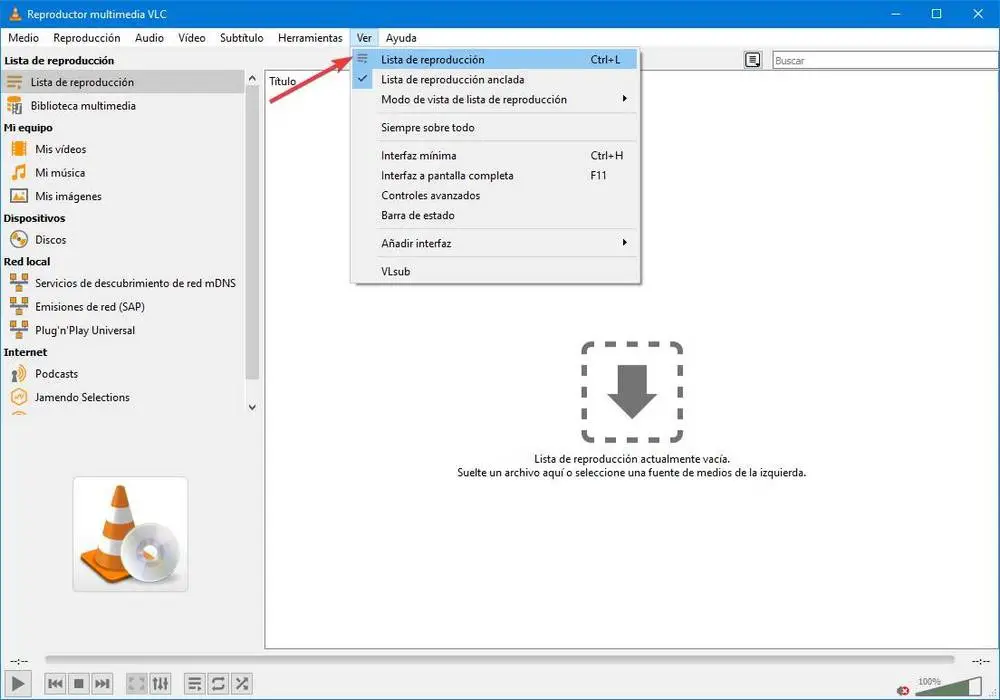
Ici, nous pourrons voir toutes les vidéos que nous avons ajoutées au programme. Et, en plus, ils seront joués un par un dans l’ordre jusqu’à la fin.
Protégez votre vie privée: supprimez votre historique de jeu
VLC Media Player conserve une histoire avec tout ce que nous ouvrons avec le programme. Cela nous permet de rouvrir rapidement tout fichier audio ou vidéo que nous avons précédemment ouvert. Cependant, il peut arriver que nous ne voulions pas que les autres voient ce que nous avons vu avec VLC.
Dans ce cas, il faut aller dans le menu «Médias»> «Ouvrir les médias récents» , et nous trouverons la liste. En bas, nous pouvons voir un bouton qui nous permettra de supprimer facilement cette liste.
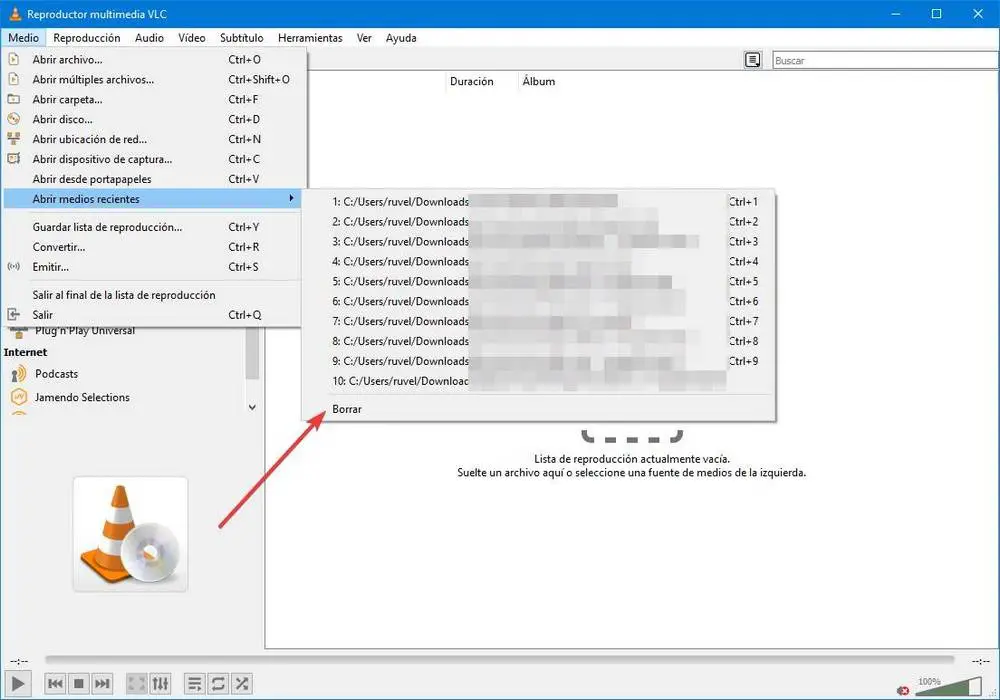
On clique dessus et c’est tout. Désormais, toute l’histoire de VLC aura disparu.
Configurer et personnaliser VLC
Et, comme nous l’avons mentionné précédemment, c’est un programme qui nous offre une multitude de fonctionnalités internes. Celles-ci nous aideront à adapter le comportement et l’ interface à nos besoins personnels. Pour commencer avec l’ensemble du processus de configuration et d’adaptation de VLC, la plupart des options se trouvent dans l’option de menu Outils / Préférences.
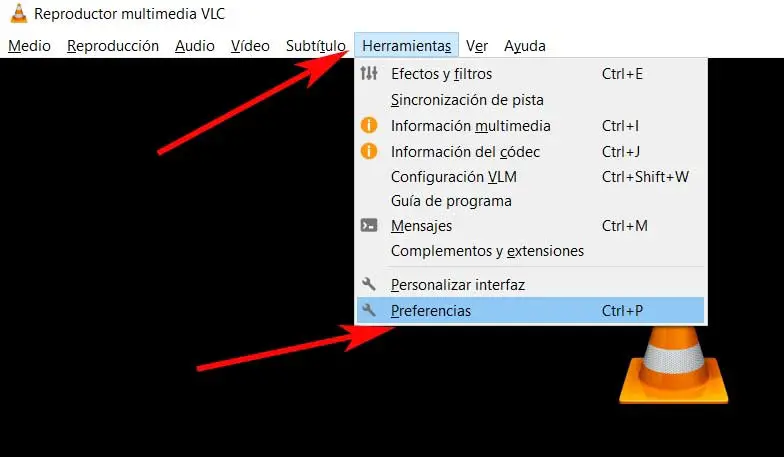
Fonctions de base du programme
Cela conduit à une nouvelle fenêtre indépendante vers l’interface principale où, en haut, nous trouvons un total de six onglets. Celles-ci font référence aux aspects globaux que le programme nous permet de «peaufiner» et de personnaliser à partir d’ici. Ainsi, dans la fenêtre, nous voyons des catégories qui se réfèrent à l’interface, à l’audio, à la vidéo, aux codecs , aux sous-titres et aux raccourcis clavier . Comme son nom l’indique, chacun de ces onglets nous donnera accès à une série de fonctions liées à chaque catégorie mentionnée.
Comme nous l’avons mentionné précédemment et comme nous pouvons le voir ici, les paramètres disponibles se réfèrent à la fois à l’aspect externe et au fonctionnement de l’application. Par conséquent, comme on peut le voir, le premier est celui qui nous permettra, par exemple, d’adapter l’interface utilisateur à nos besoins personnels. Un autre point qu’il faut garder à l’esprit est que cette même fenêtre de configuration possède deux modes d’affichage.
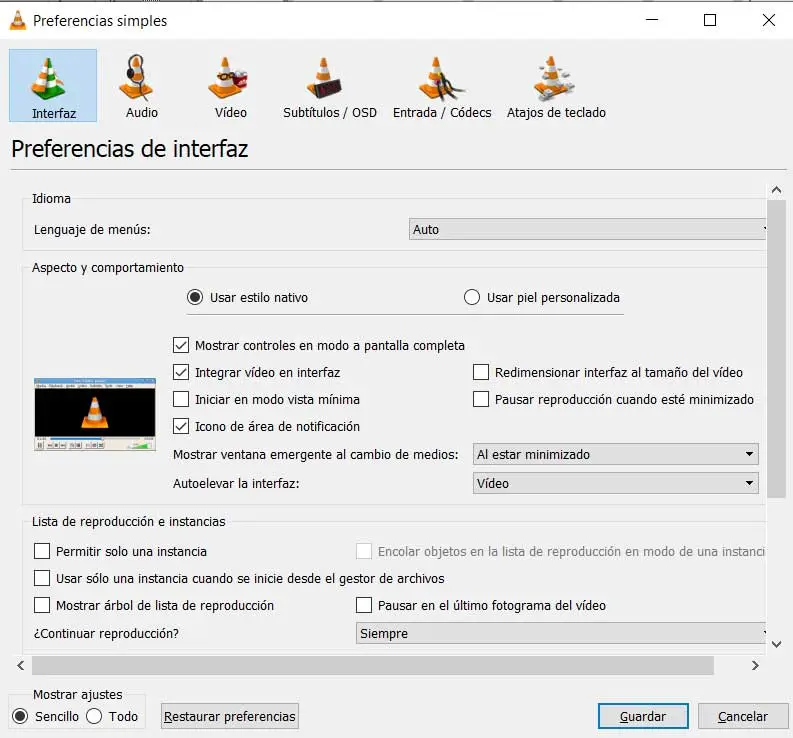
Raccourcis clavier
Il est également important de savoir que pour gérer cette application de la manière la plus efficace, elle nous propose une série de raccourcis clavier prédéfinis. Ceux-ci nous donnent accès aux options de menu et aux fonctions les plus courantes pour nous gérer plus rapidement. Bien sûr, il est important de savoir que ceux-ci peuvent être personnalisés à partir de leur onglet correspondant, pour établir les raccourcis souhaités, ainsi que pour ajuster le comportement de la souris dans VLC .
Comme vous pouvez l’imaginer, tous les raccourcis clavier que nous pouvons personnaliser dans cette section que nous mentionnons seront d’une grande aide lorsqu’il s’agira de travailler de manière beaucoup plus fluide avec le programme. En plus de pouvoir les adapter à nos besoins, leur utilité augmente considérablement.
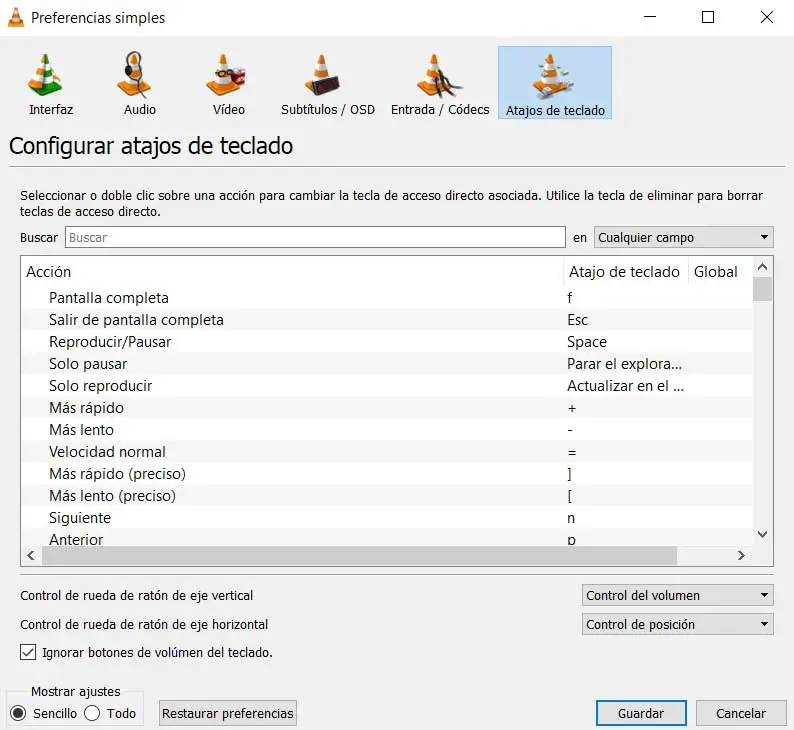
Accéder aux paramètres avancés du programme
Cela nous permettra en fait d’avoir à notre disposition et en vue, des fonctions personnalisables de base et plus avancées. Comme il est facile de l’imaginer, tout cela permettra aux utilisateurs plus avancés de pouvoir utiliser des caractéristiques internes qui permettent d’ajuster au maximum le fonctionnement du programme.
Eh bien, afin de changer le mode d’affichage de cette section de préférences, dans le coin inférieur gauche de la fenêtre , nous trouvons la solution. Nous verrons cela dans la section Afficher les paramètres, où nous n’avons qu’à changer le marqueur de Simple à Tout. Pour faire le changement, nous verrons instantanément que cette fenêtre de configuration que nous avons à l’écran, change radicalement d’apparence.
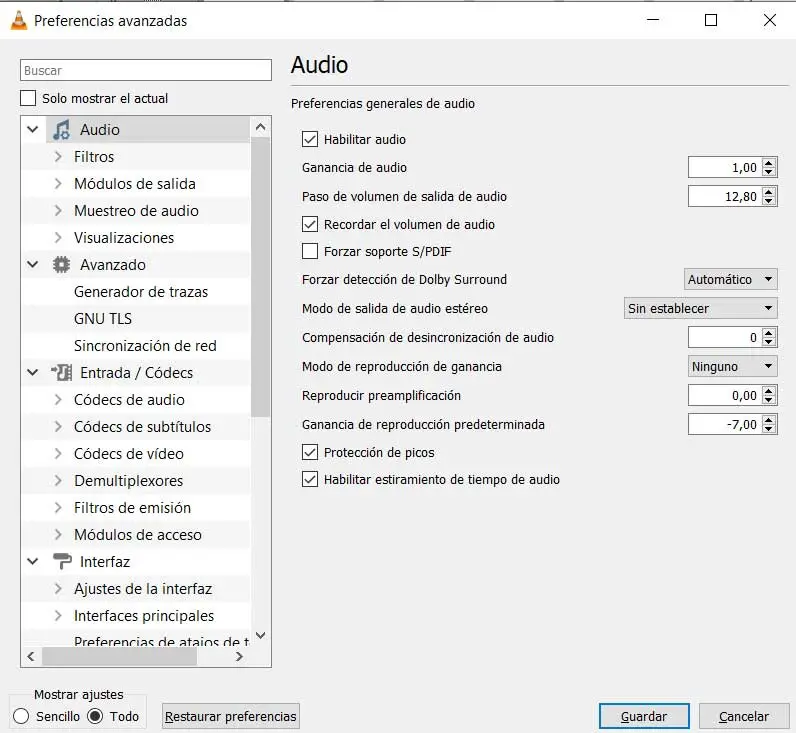
De cette façon, nous verrons comment une série de sections et de sous-sections apparaissent sur le côté gauche de l’ interface , chacune remplie de fonctions configurables. Au fur et à mesure que nous parcourons chacun d’eux, nous voyons que les options disponibles apparaissent dans le menu à droite de l’interface. Bien sûr, il convient de mentionner que ces paramètres que nous trouvons dans ce cas, ne doivent être modifiés que dans le cas où nous sommes des utilisateurs avancés.
Avec tout et avec cela, dans le cas où nous voyons que le fonctionnement du programme n’est pas adéquat après avoir effectué quelques modifications et ne sachant pas comment les annuler, il n’y a pas de problème. Nous vous disons cela car VLC lui-même nous offre une solution qui nous permet de ramener le programme VLC à ses paramètres initiaux. C’est quelque chose que nous réalisons en cliquant simplement sur le bouton Restaurer les préférences qui se trouve dans le coin inférieur gauche.
Alternatives
Si, pour une raison quelconque, VLC Media Player lui-même ne nous convainc pas, nous pouvons recourir à l’une des alternatives suivantes que nous pouvons également utiliser pour lire toutes sortes de vidéos sur le PC sans problème.
Films et séries Windows 10
Movies and TV est le lecteur multimédia installé par défaut dans Windows 10. Ce programme est capable de reproduire presque tous les formats vidéo sans problème (y compris certains codecs commerciaux très spécifiques) afin de devenir une excellente alternative à VLC.
MPC-HC
Si nous recherchons un autre lecteur gratuit et open source, MPC-HC est une autre excellente alternative que nous pouvons envisager. Ce lecteur est l’héritier spirituel de Media Player Classic, l’un des plus populaires et des plus prestigieux que l’on puisse trouver. Une alternative légère et simple pour ceux qui ne veulent pas de complications.
Nous pouvons télécharger ce lecteur gratuitement à partir d’ici .